Que faire si votre Mac indique que vous manquez d'espace disque ? Un Mac vous avertit lorsque l'espace disque est faible. Tout cela est utile, mais que se passe-t-il si votre Mac envoie une notification Votre disque de démarrage est presque plein, Mais ce n'est pas du tout le cas?
Je rencontre régulièrement des utilisateurs de Mac qui signalent que leur Mac indique que l'espace disque est plein, mais que le gestionnaire de stockage du Mac en question indique qu'il y a encore suffisamment d'espace disque, ce qui prête à confusion.
Je rencontre régulièrement ce problème d'espace disque lors de la mise à jour de macOS vers une nouvelle version.
Si vous souhaitez mettre à jour votre Mac, par exemple en mettant à jour votre Mac avec la dernière version Mac ou en installant des mises à jour Edge ou de sécurité. Mac OS affiche alors un message indiquant que la mise à jour ne peut pas être installée en raison d'un espace disque insuffisant.
Vous pouvez avoir votre Mac déjà nettoyé et plus rapide créé, mais le message d'espace disque insuffisant persiste.
Après un moment de recherche, j'ai trouvé le problème.
Pas d'espace disque sur Mac ? Ces conseils aident !
Dans cet article, je vais vous expliquer comment libérer de l'espace disque sur votre Mac en supprimant les instantanés locaux de Time Machine.
Qu’est-ce que Time Machine et pourquoi utilise-t-il autant d’espace disque ?
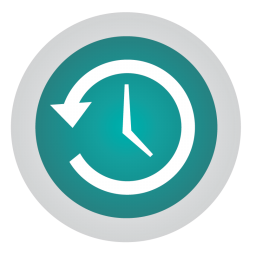 Time Machine est un logiciel intégré back-up programme utilisé pour conserver une copie à jour de tous les fichiers sur votre Mac.
Time Machine est un logiciel intégré back-up programme utilisé pour conserver une copie à jour de tous les fichiers sur votre Mac.
Machine à temps est unique parmi la plupart des programmes de sauvegarde dans la mesure où il enregistre exactement ce qui a été modifié dans le passé, ce qui facilite la restauration des fichiers, des e-mails ou des médias qui ont été accidentellement supprimés fichier par fichier.
Je n'entrerai pas dans les détails trop techniques Machine à temps. En fin de compte, étant donné que Time Machine effectue des copies locales actuelles de vos fichiers, une sauvegarde Time Machine occupe de l'espace disque.
Ce sont les copies locales de Time Machine qui peuvent expliquer le message : espace disque insuffisant sur votre Mac.
Il est conseillé de vérifier si des « instantanés » locaux ont bien été créés que vous n’utilisez pas et que vous souhaitez supprimer. supprimer pour libérer de l'espace disque sur votre Mac.
Supprimer les sauvegardes locales Time Machine
Pour commencer, vérifions d'abord si des sauvegardes ont été créées par Time Machine sur votre Mac.
Ouvrez Applications, accédez à Utilitaires et ouvrez Terminal. Vous pouvez également appuyer sur Commande (cmd ⌘) + Barre d'espace et taper Terminal dans Spotlight.
Dans la fenêtre Terminal, tapez :
tmutil listlocalsnapshots /
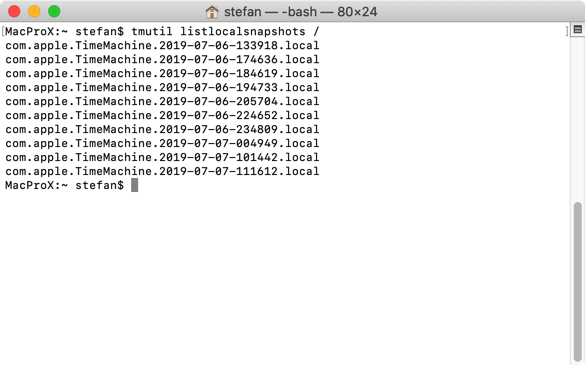
Vous verrez maintenant une liste de fichiers de sauvegarde Time Machine (instantanés) triés par date.
Attention : vous allez maintenant supprimer les instantanés (fichiers de sauvegarde locaux). Si vous utilisez Time Machine pour sauvegarder votre Mac, STOP. Vous n'utilisez pas Time Machine ou êtes-vous sûr de vouloir supprimer les sauvegardes ? Continuez ensuite.
Pour supprimer les fichiers d'instantanés locaux, tapez :
sudo tmutil deletelocalsnapshots [datum]
Vous remplacez [date] par la date dans le nom du fichier, par exemple :
sudo tmutil deletelocalsnapshots 2019-07-07-111612
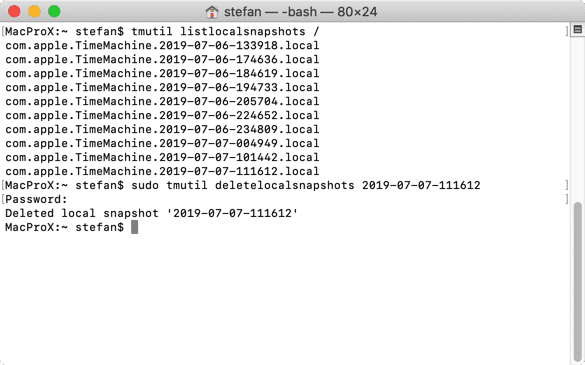
Si l'instantané a été supprimé avec succès, vous recevrez le message : Instantané local supprimé '2019-07-07-111612'.
C'est ce que tu démontres tous les fichiers de sauvegarde qui apparaissent dans la liste.
Malheureusement, il n'est pas possible de supprimer tous les instantanés en même temps.
Une fois que vous avez supprimé tous les fichiers de sauvegarde, l'espace disque sera libéré, vous pourrez à nouveau utiliser cet espace disque pour l'usage que vous souhaitez en faire.
